DVDFab9ユーザーガイド:DVDのコピー・クローン・作成
DVDFabヘルプ:基本的な使い方及びDVDFab期限切れを解除する方法


元記事を読む:
http://macxdvd.com/blog/excellent-dvdfab-tutorials.htm
DVDFab 標準のDVDリッピングソフトDVDFab9、高性能だとは分かっていたけど、最近になって改めて見直す事になった。すげーよDVDFab9。以下では、 DVDFabの魅力、DVDFab9ユーザーガイド、DVDFabエラーへの対処法をご紹介する。ご参考ください。
DVDFab9のすごい所3点
1.ほとんどのDVDリッピング、DVDコピー作業が行える
○ DVDやブルーレイからDVD-RやBD-Rへのコピーはもちろん、DVDFab9でビデオを空のDVDに焼き、又はDVD/BDからHDDへのコピーもできる。
2.DVDディスクを今流行っているビデオ・オーディオフォーマットに変換できる
○ お好きなDVD動画をMP4、 MOV、MKV、AVI、WMV、FLVなどという様々なビデオ形式に変換できるだけでなく、DVDからオーディオを抽出して、AAC、AIFF、ALAC、MP3、M4Aと WAVのような音声形式に変換することもできる。
3.ほとんど全てのデジタルデバイスにサポートする
○ iPhone 6、iPhone 6 plus、iPhone 5s、iPhone 5c、iPhone 5、iPhone 4s、iPad Air 2、iPad mini 3、iPad mini 2、iPad 4、and iPod及びそのほかのデバイスをサポートし、変換されたビデオ・オーディオファイルをそれらのデバイスで楽しむことができる。
DVDFab使い方:DVDFab期限切れを解除する方法
その1:ほかのDVDリッピングソフトを利用する
DVDFabは有料のソフトだが、30日の試用期間が設けられていて、その間は全ての機能を無料で利用することが可能である。また、ソフトの一部の機能はDVDFab HD Decrypterとしてで無料で使い続けることが可能である。
実 は、DVDFabには苦い経験があり、カーズ2、モンスターズユニバーシティなどのディズニー映画のDVDのコピー・リッピングでは2度とDVDFabを 使うまいと心に誓っていた。DVDFabはバージョンアップする度に重く、使い難しくなって行ったこともある。そのため、DVDFab期限切れを解除する 方法や、DVDFab9エラーへの対処法を探している。DVDFabより、MacX DVD Ripper Proの ほうが便利だと思う。エラー102、読み込みできない、ディズニー保護技術でコピーできない、インストールされた後起動できないなどといったトラブルが無 く、RUNボタンの上にある「安全モード」と「高品質エンジン」にチェックを入れて、不思議的な速度且つ素晴らしい品質でお好きなDVDをコピーできる。 Mac版とWindows版の両方があり、お使いのパソコンによって選択できる。
その2:DVDFab9 Crack方法
DVDFab期限切れを解除するには、前述した方法のほか、もう一つの方法がある。つまりCrackファイルをダウンロードすること。DVDFab9 Crack方法の詳細は、この記事をご参照ください。
DVDFab使い方:DVDFabでDVDをISOファイルにコピー
ステップ1:DVDFab9を起動して、コピー「追加」ボタンをクリックしてコピーするつもりのDVDソースを光学ドライブに挿入し、数秒後その映画はソフトにロードされ、モードスイッチャーをクリックしてコピーモードを選択する。
ステップ2:コピーモードを選択する。メイン映画コピーモードは最長の映画タイトルをコピーすること、フルディスクコピーモードはソースディスクの全てのコンテンツをコピーすること。一つを選択してください。
ステップ3:圧縮比が100%になっている場合は、無劣化コピーが可能である。
ス テップ4:インタフェースの左下に移行する。出力として必要によりDVD9又はDVD5を選択してください。フォルダ形式で出力する場合は、「フォルダ」 マークのボタンをクリックする。ISOで出力する場合は、保存するボックスの傍にあるイメージファイルアイコンをクリックする。
ステップ5:右下緑の「開始」ボタンをクリックすると、DVDのコピーが行う。処理中に、全ての詳細な進捗情報を監視することができる。
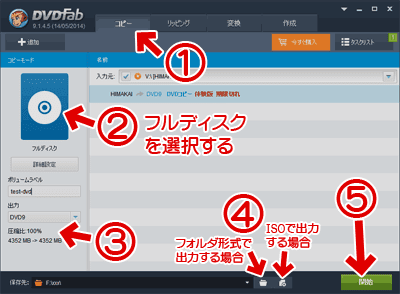
DVDFab使い方:DVDFabでDVDをクローンする
ステップ1:DVDFab 9を起動してインターフェースの左側パネルでコピーモードアイコンをクリックして「クローン/ライティング」モードを選択する。
ス テップ2:コピーしたいDVDディスクをドライブに入れるか、またはお使いのPC上のバックアップファイルをプログラムにドラッグ&ドロップする と、DVD映画が自動的にDVDFabに読み込める。ソースディスクがちゃんと読み込んだ後、映画をプレビューしたり、ソース情報の詳細を見られる。
ステップ3: 「開始」ボタンをクリックすると、クローンプロセスを始める。ライティングプロセスを開始するために、互換性のあるメディアを挿入ことになる。ソースをライティングするために互換性のある空のディスクを挿入すれば結構。後は、プロセスの終了を待つことだけ。
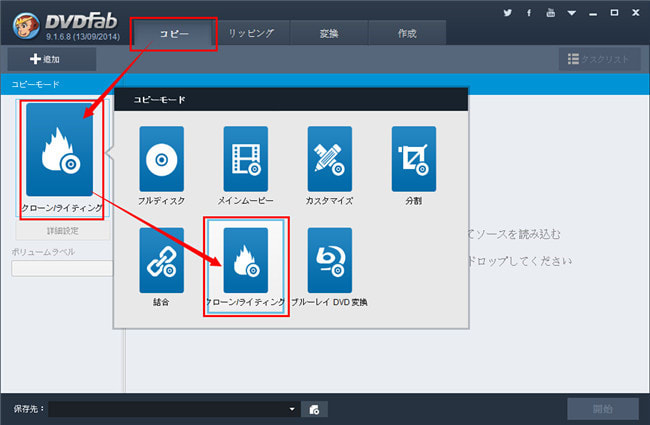
DVDFab使い方:DVDFab9でビデオを空のDVDに焼く
ステップ1:最新のDVDFab DVD作成を実行してください。指示に従って個人ビデオをロードして、DVDライターに、空のDVDディスクを挿入してください。挿入した空のDVDディスクによって、インターフェースの左側で出力サイズを選択する。例えばDVD 5。
ステップ2:テンプレートからお好みにより1つのメニューを選択する。DVDに名前を付けて、「次へ」をクリックする。
ステップ3:お好みによりDVDの再生方法を選択して、そして開始のボタンをクリックする。
DVDFab9 Crack方法、DVDFab期限切れを解除する方法、DVDFab9エラーへの対処法、DVDFab9ユーザーガイド(例えば:DVDFabでDVDを ISOファイルにコピー、DVDFabでDVDをクローン、DVDFab9でビデオを空のDVDに焼きなど)解説は以上になる。市販DVD/BDなどユー ザーに著作権や著作隣接権のないコンテンツのコピーガードを外した複製は私的利用・個人利用の用途と見なされず、違法となる。上記ツールの利用は自分で撮 影したDVDやBDのコピー・編集など私的利用の範囲内に止め、また他者が著作権を持つコンテンツの貸与・譲渡・販売・ネット公開など行わないようにして ください。
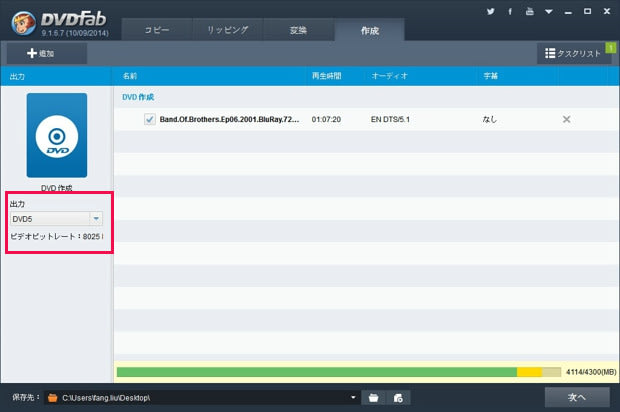


元記事を読む:
http://macxdvd.com/blog/excellent-dvdfab-tutorials.htm
DVDFab 標準のDVDリッピングソフトDVDFab9、高性能だとは分かっていたけど、最近になって改めて見直す事になった。すげーよDVDFab9。以下では、 DVDFabの魅力、DVDFab9ユーザーガイド、DVDFabエラーへの対処法をご紹介する。ご参考ください。
DVDFab9のすごい所3点
1.ほとんどのDVDリッピング、DVDコピー作業が行える
○ DVDやブルーレイからDVD-RやBD-Rへのコピーはもちろん、DVDFab9でビデオを空のDVDに焼き、又はDVD/BDからHDDへのコピーもできる。
2.DVDディスクを今流行っているビデオ・オーディオフォーマットに変換できる
○ お好きなDVD動画をMP4、 MOV、MKV、AVI、WMV、FLVなどという様々なビデオ形式に変換できるだけでなく、DVDからオーディオを抽出して、AAC、AIFF、ALAC、MP3、M4Aと WAVのような音声形式に変換することもできる。
3.ほとんど全てのデジタルデバイスにサポートする
○ iPhone 6、iPhone 6 plus、iPhone 5s、iPhone 5c、iPhone 5、iPhone 4s、iPad Air 2、iPad mini 3、iPad mini 2、iPad 4、and iPod及びそのほかのデバイスをサポートし、変換されたビデオ・オーディオファイルをそれらのデバイスで楽しむことができる。
DVDFab使い方:DVDFab期限切れを解除する方法
その1:ほかのDVDリッピングソフトを利用する
DVDFabは有料のソフトだが、30日の試用期間が設けられていて、その間は全ての機能を無料で利用することが可能である。また、ソフトの一部の機能はDVDFab HD Decrypterとしてで無料で使い続けることが可能である。
実 は、DVDFabには苦い経験があり、カーズ2、モンスターズユニバーシティなどのディズニー映画のDVDのコピー・リッピングでは2度とDVDFabを 使うまいと心に誓っていた。DVDFabはバージョンアップする度に重く、使い難しくなって行ったこともある。そのため、DVDFab期限切れを解除する 方法や、DVDFab9エラーへの対処法を探している。DVDFabより、MacX DVD Ripper Proの ほうが便利だと思う。エラー102、読み込みできない、ディズニー保護技術でコピーできない、インストールされた後起動できないなどといったトラブルが無 く、RUNボタンの上にある「安全モード」と「高品質エンジン」にチェックを入れて、不思議的な速度且つ素晴らしい品質でお好きなDVDをコピーできる。 Mac版とWindows版の両方があり、お使いのパソコンによって選択できる。
その2:DVDFab9 Crack方法
DVDFab期限切れを解除するには、前述した方法のほか、もう一つの方法がある。つまりCrackファイルをダウンロードすること。DVDFab9 Crack方法の詳細は、この記事をご参照ください。
DVDFab使い方:DVDFabでDVDをISOファイルにコピー
ステップ1:DVDFab9を起動して、コピー「追加」ボタンをクリックしてコピーするつもりのDVDソースを光学ドライブに挿入し、数秒後その映画はソフトにロードされ、モードスイッチャーをクリックしてコピーモードを選択する。
ステップ2:コピーモードを選択する。メイン映画コピーモードは最長の映画タイトルをコピーすること、フルディスクコピーモードはソースディスクの全てのコンテンツをコピーすること。一つを選択してください。
ステップ3:圧縮比が100%になっている場合は、無劣化コピーが可能である。
ス テップ4:インタフェースの左下に移行する。出力として必要によりDVD9又はDVD5を選択してください。フォルダ形式で出力する場合は、「フォルダ」 マークのボタンをクリックする。ISOで出力する場合は、保存するボックスの傍にあるイメージファイルアイコンをクリックする。
ステップ5:右下緑の「開始」ボタンをクリックすると、DVDのコピーが行う。処理中に、全ての詳細な進捗情報を監視することができる。
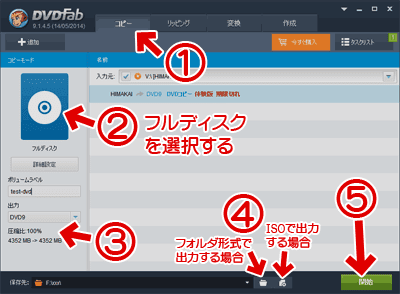
DVDFab使い方:DVDFabでDVDをクローンする
ステップ1:DVDFab 9を起動してインターフェースの左側パネルでコピーモードアイコンをクリックして「クローン/ライティング」モードを選択する。
ス テップ2:コピーしたいDVDディスクをドライブに入れるか、またはお使いのPC上のバックアップファイルをプログラムにドラッグ&ドロップする と、DVD映画が自動的にDVDFabに読み込める。ソースディスクがちゃんと読み込んだ後、映画をプレビューしたり、ソース情報の詳細を見られる。
ステップ3: 「開始」ボタンをクリックすると、クローンプロセスを始める。ライティングプロセスを開始するために、互換性のあるメディアを挿入ことになる。ソースをライティングするために互換性のある空のディスクを挿入すれば結構。後は、プロセスの終了を待つことだけ。
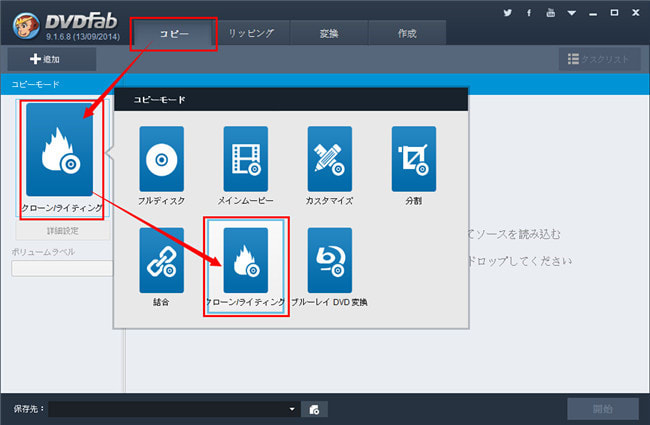
DVDFab使い方:DVDFab9でビデオを空のDVDに焼く
ステップ1:最新のDVDFab DVD作成を実行してください。指示に従って個人ビデオをロードして、DVDライターに、空のDVDディスクを挿入してください。挿入した空のDVDディスクによって、インターフェースの左側で出力サイズを選択する。例えばDVD 5。
ステップ2:テンプレートからお好みにより1つのメニューを選択する。DVDに名前を付けて、「次へ」をクリックする。
ステップ3:お好みによりDVDの再生方法を選択して、そして開始のボタンをクリックする。
DVDFab9 Crack方法、DVDFab期限切れを解除する方法、DVDFab9エラーへの対処法、DVDFab9ユーザーガイド(例えば:DVDFabでDVDを ISOファイルにコピー、DVDFabでDVDをクローン、DVDFab9でビデオを空のDVDに焼きなど)解説は以上になる。市販DVD/BDなどユー ザーに著作権や著作隣接権のないコンテンツのコピーガードを外した複製は私的利用・個人利用の用途と見なされず、違法となる。上記ツールの利用は自分で撮 影したDVDやBDのコピー・編集など私的利用の範囲内に止め、また他者が著作権を持つコンテンツの貸与・譲渡・販売・ネット公開など行わないようにして ください。
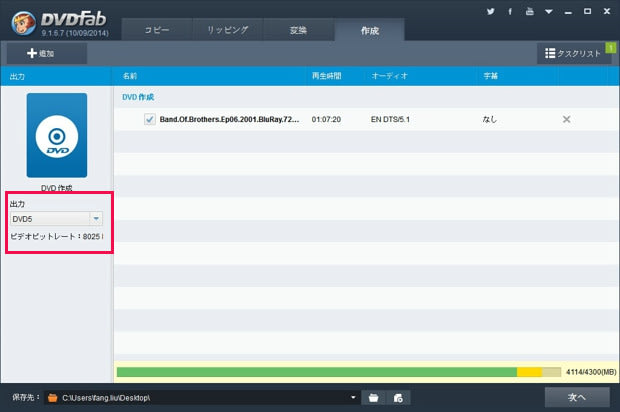

Dvdfab9ユーザーガイド:Dvdのコピー・クローン・作成 >>>>> Download Now
返信削除>>>>> Download Full
Dvdfab9ユーザーガイド:Dvdのコピー・クローン・作成 >>>>> Download LINK
>>>>> Download Now
Dvdfab9ユーザーガイド:Dvdのコピー・クローン・作成 >>>>> Download Full
>>>>> Download LINK aY